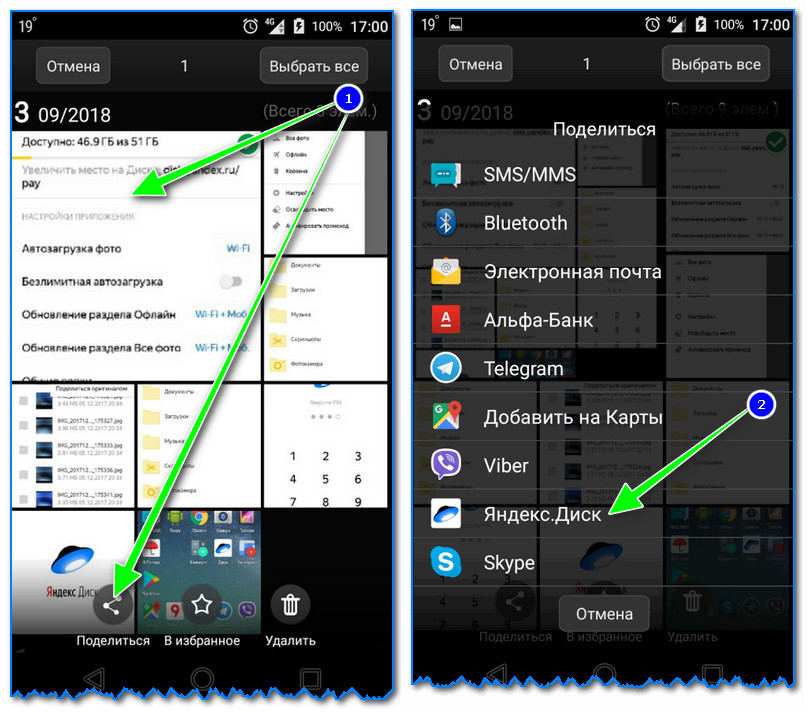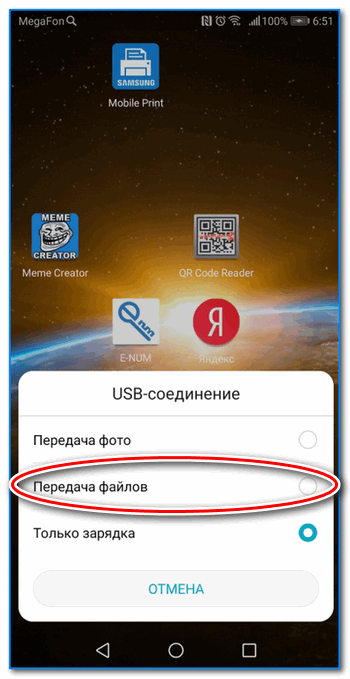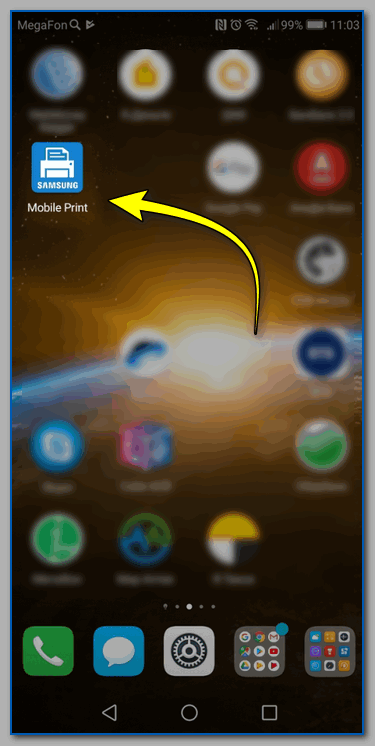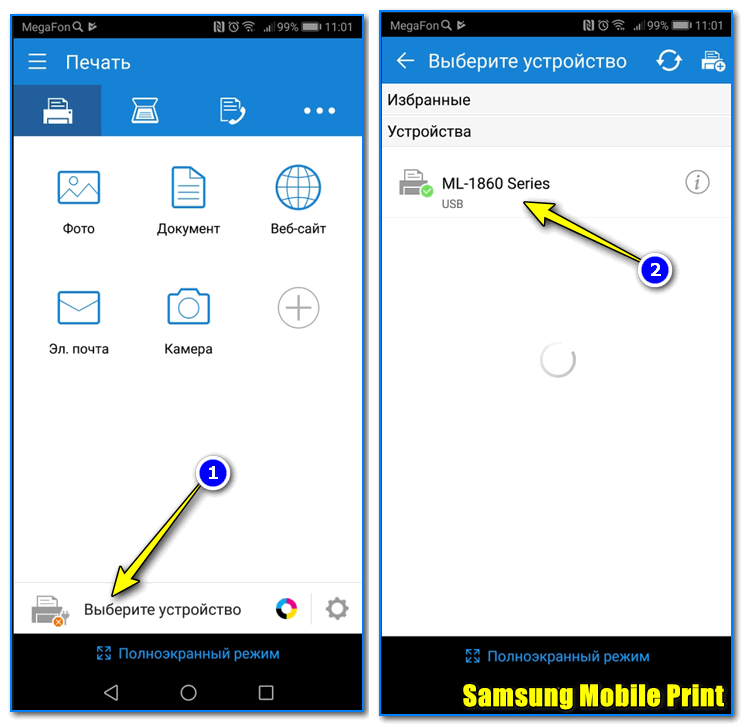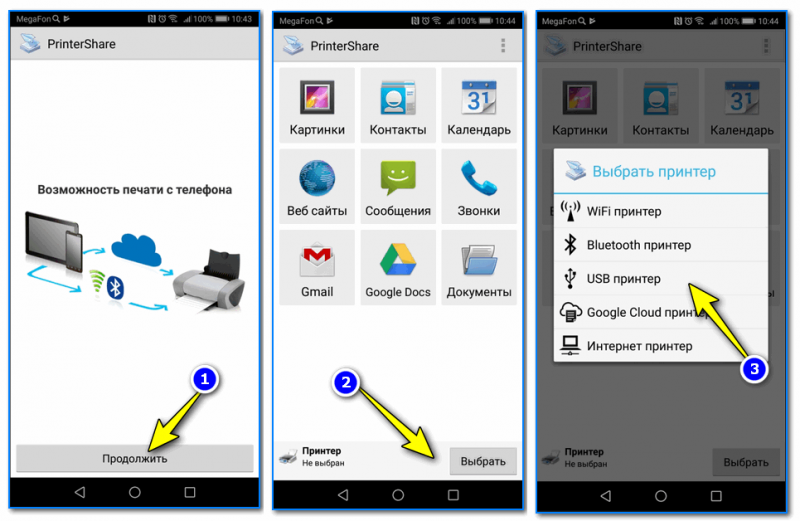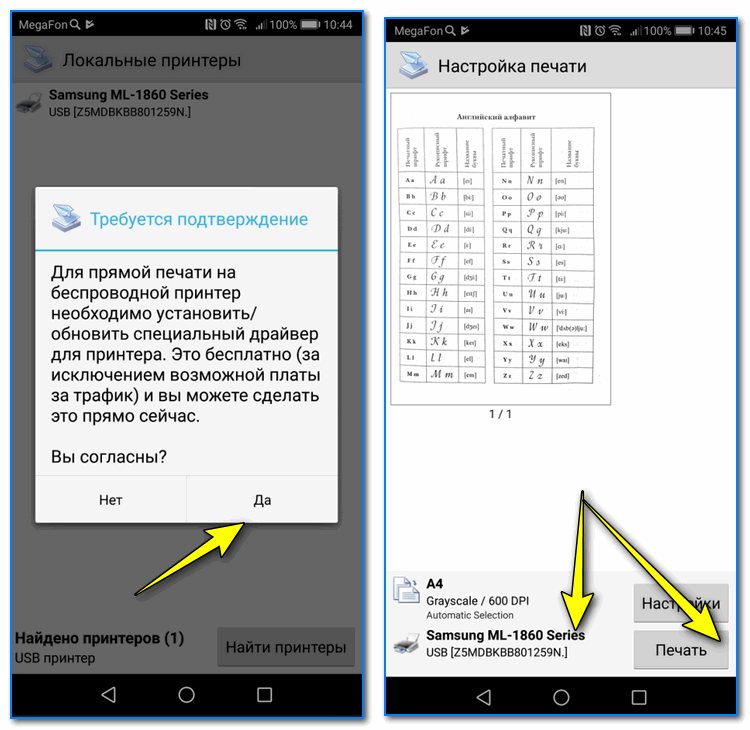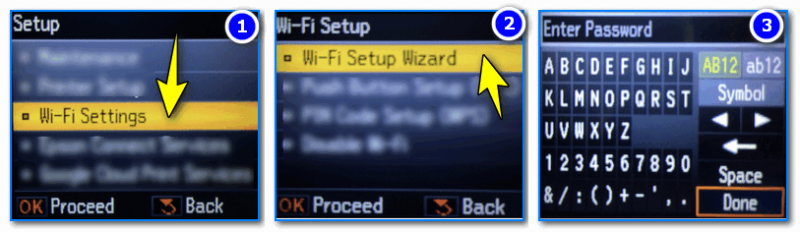Как подключить принтер к андроиду
Как подключить принтер к телефону Android и распечатать
Давайте я расскажу как можно распечатывать фото или документы прямо с телефона Android, отправляя печать на ваш принтер. Для этого нужно будет подключить свой Андроид к принтеру по WiFi или USB, что мы и сделаем.
Данная статья подходит для всех брендов, выпускающих телефоны на Android 11/10/9/8: Samsung, HTC, Lenovo, LG, Sony, ZTE, Huawei, Meizu, Fly, Alcatel, Xiaomi, Nokia и прочие. Мы не несем ответственности за ваши действия.
Внимание! Вы можете задать свой вопрос специалисту в конце статьи.
Правильное подключение принтера к Андроид гаджету
Существует несколько способов подключения, которые можно разделить на такие группы:
Для девайса Андроид во всех случаях нужен специальный софт, например, Printer Share, так как принтер без указаний печатать не в состоянии. Также существуют приложения для печати, которые мы рассмотрим ниже.
Подключение по Wi-Fi
Чтобы этот способ реализовать, на принтере должен быть встроенный адаптер Wi-Fi. Важно убедиться, что он имеется, так как на старых моделях его не будет. Здесь не нужно производить особых действий, достаточно просто использовать функционал программы и следовать инструкции для подключения.
Bluetooth
С интерфейсом Bluetooth ситуация идентичная. Если подобная функция есть, то используем ее.
Не знаешь как решить проблему в работе своего гаджета и нужен совет специалиста? На вопросы отвечает Алексей, мастер по ремонту смартфонов и планшетов в сервисном центре.Напиши мне »
Для подключения смартфона или планшета к принтеру через USB, необходимо использовать специальный шнур OTG (переходник USB – microUSB). На используемом гаджете должен быть порт Host, что позволит его подключать не только к компьютеру, но и к другим устройствам. Все шнуры нужно соединить, после чего получившийся кабель подключаем к гаджету, осуществляем настройку с помощью приложения и пользуемся.
Таким способом можно подключить не все устройства. Для некоторых моделей может просто не быть драйверов.
Google Cloud
Самый удобный вариант, с помощью которого можно распечатывать файлы, при этом находясь в любой точке мира. Выполняем печать путем привязки гаджета к Google-аккаунту. На компьютере и гаджете следует использовать один и тот же аккаунт.
Распечатываем текст с Андроид устройства
Выполнить печать фотоснимков, смс, документов, веб-страниц и прочего можно несколькими способами. Давайте подробно рассмотрим их.
Виртуальный принтер Google
Для распечатывания чего-либо на принтере со смартфона или планшета Андроид данным методом, нам потребуется:
Виртуальный принтер Google устанавливается следующим образом:
Теперь с Гугл Плей https://play.google.com/store/apps/details?id=com.google.android.apps.cloudprint устанавливаем приложение «Виртуальный принтер». Для утилиты нужны определенные разрешения, нажимаем на кнопку «Принять». Когда установка завершится, шторку опускаем, выбираем соответствующую строку, активируем сервис.
От системы будут получены оповещения, нажимаем «ОК». Затем начнется поиск доступных принтеров, по завершении которого отобразится их список. Теперь на страничке принтера нажимаем на кнопку «Try it now» (означает «Попробуйте прямо сейчас»), можно указать «Print anything» (распечатывает что угодно) или «Print anywhere» (функция печати где угодно).
Для печати картинки или текста с веб-страницы нужно открыть браузер на необходимой странице, вызвать меню настроек в верхнем правом углу дисплея (значок с тремя вертикальными точками). В выпавшем списке действий указываем «Печать».
Теперь нужно открыть вкладку в разделе «Сохранить на Google…», указать «Все принтеры». Выбираем то устройство, с которого будем распечатывать, потом настраиваем формат, число копий и т.д. Активируем кнопку «Печать».
Чтобы распечатать документ, фото, картинку, находим папку с необходимым объектом, его выделяем и нажимаем на меню страницы (значок с тремя параллельными черточками). Кнопка меню в зависимости от модели может располагаться в ином месте (к примеру, в верхнем правом углу дисплея или внизу слева), или иметь вид трех вертикальных точек. В отобразившемся окне выбираем «Печать».
Здесь снова будет открыто окно «Сохранить на Google…». Там можно сохранить картинку в PDF формате, нажав на значок (на скриншоте первый фрагмент). Для печати нажимаем «Все принтеры», а в открывшемся разделе выбираем свой принтер, а потом снова нажимаем на иконку, но с изображением принтера.
В этой ситуации для выполнения печати потребуется активное интернет соединение.
Печать через USB, Bluetooth, Wi-Fi
Для печати документов или фото этим методом потребуется специальное приложение. Рассмотрим в виде примера наиболее популярное – PrinterShare.
Распространяется программа на платной и бесплатной основе. В бесплатной версии функции существенно ограничены и ее стоит рассматривать как тестовую. Рассмотрим работу версии «Премиум», при помощи которой можно печатать контакты, фотоснимки, журналы звонков, смс-сообщения, файлы с Гугл Докс, Gmail, SD-карты в форматах DOC, PDF, DOCX, XSLX, TXT и т.д.
Устанавливаем PrinterShare с Гугл Плей по ссылке https://play.google.com/store/apps/details?id=com.dynamixsoftware.printershare. Запускаем приложение. На главной странице будут показаны варианты выбора хранилища для нужного изображения или файла, а справа в нижнем углу есть кнопка «Выбрать». Нажимаем на нее, после чего отобразится окно, где указываем тип подключения (принтер), который необходимо использовать.
USB, Wi-Fi и Bluetooth – это такое подключение, которое осуществляются при помощи соответствующего вида связи. Выбирая Wi-Fi принтер, сразу будет начат автоматический поиск в сети беспроводного принтера, который подключен к роутеру. После завершения поиска следуем подсказкам системы и устанавливаем связь. После этого выбираем объект печати.
Вне зависимости от формата выбранного файла, нажимаем «Печать» (если никакой коррекции выбранного файла не требуется) или «Настройки» (настраиваем параметры печати). Затем нажимаем «Выбрать принтер».
Подключение гаджета Андроид к принтеру через USB или Bluetooth выполняется аналогично. Русскоязычный интерфейс приложения понятен и прост, поэтому при работе с ним никаких проблем не должно возникнуть.
Приложения для работы с печатью
Для операционной системы Андроид есть много приложений. Рассмотрим самые известные и удобные, которые имеют хорошую репутацию у пользователей и высокий рейтинг:
Как печатать с телефона Андроид на принтер (или что делать, если телефон не видит принтер при прямом подключении)
Теперь перейду непосредственно к теме.
Как можно распечатать документы с Андроида
Способ #1: через облачные диски
Весь процесс сводится к тому, чтобы нужный файл (документ) загрузить с телефона на облачный диск, а затем на компьютере (к которому подключен принтер) открыть его и распечатать.
2) Далее выбрав папку на Яндекс диске, нужно нажать на кнопку загрузки. После дождаться окончания операции.
Загрузить файл на диск
3) Переходим к компьютеру. Установив приложение Яндекс диска на ПК, у вас в трее появится значок для быстрого доступа к нему. Открываем его.
В системном трее появился значок для быстрого доступа к диску
4) По внешнему виду он напоминает проводник: осталось только выбрать ту папку, куда вы загрузили файлы с телефона, открыть их и распечатать. В принципе, дальше ничего сложного.
Программа Яндекс диск на Windows: как это выглядит
Способ #2: подключив телефон к ПК/ноутбуку (или через micro SD карту, флешку)
В большинстве случаев, достаточно просто к USB порту ПК подключить телефон, затем подождать (20-30 сек. пока Windows установит драйвера) и в «Этом компьютере» («Моем компьютере») можно будет открыть память телефона (см. скриншот ниже).
Телефон подключен по USB
Способ #3: подключив к телефону принтер напрямую (через OTG адаптер)
Для этого вам необходим спец. OTG переходник (адаптер).
Телефон подключен к принтеру через OTG
После подключения телефона к принтеру, вам необходимо на него установить спец. приложение (для того, чтобы телефон «увидел» принтер). В большинстве случаев, достаточно обратить внимание на марку принтера (например, Samsung как в моем примере), и в Play Market загрузить приложение от этого производителя (это бесплатно).
Отмечу, что, если для вашего принтера спец. приложения нет, можно установить что-нибудь альтернативное: об этом пару слов скажу ниже.
На скрине ниже приведен пример установки Samsung Mobile Print (разумеется, для принтера марки Samsung).
После останется только выбрать нужный документ из памяти телефона и отправить его на печать (отмечу, что функционал у разных приложений может существенно отличаться друг от друга: в Samsung Mobile Print, например, можно выбрать формат листа, указать границы, указать конкретные листы для печати и пр. параметры).
Принтер подключен, можно печатать документ
В качестве примера привожу фото парочки распечатанных листов формата А4.
В качестве примера. (распечатанные листы с телефона)
Про альтернативное приложения
Далее устанавливаете необходимый драйвер (приложение автоматически его подберет и обновит), выбираете документ и отправляете на печать (примеры на скринах ниже).
Способ #4: через Wi-Fi (Bluetooth), если принтер поддерживает беспроводную технологию
Подключение принтера к Wi-Fi сети (Wi-Fi Settings)
После чего, телефон также подключите к этой Wi-Fi сети (можно сделать в разделе настроек «Беспроводные сети» (Актуально для Android 8.0) ).
Как подключить принтер к телефону и распечатать документ через Wi-Fi или USB
Мобильные гаджеты постепенно вытесняют компьютеры. Ранее, чтобы распечатать документ, обязательно нужен был ноутбук или стационарный компьютер (системный блок). Сейчас же для хранения, редактирования и создания файлов используются портативные девайсы — смартфоны и планшеты.
Необязательно находящиеся в памяти телефона файлы скидывать на компьютер, чтобы потом выполнить печать на бумаге. Можно распечатать с телефона на принтере без компьютера, подключившись к печатающему устройству одним из доступных способов.
Что получится распечатать
Отправить на печать возможно любой документ, который получится открыть на телефоне или планшетном устройстве. Современные смартфоны могут полностью заменять компьютер по функциональности, если не брать в учет сложные задачи.
Список возможных к распечатке документов через телефон:
Более или менее современный смартфон может открыть все популярные форматы файлов. А если установить дополнительные программы, то печатать с телефона выйдет даже компьютерные форматы. Например, на телефоны под управлением операционных систем Android и iOS (iPhone, iPad) можно установить офисный пакет MS Office. Следовательно, будет доступен редактор Word, софт для работы с таблицами Excel, и другие программы.
Где найти пункт «печать» на смартфоне
После открытия файла на телефоне с «Андроидом» нужно нажать на многоточие вверху или внизу экрана. Во всплывающем подменю требуется выбрать пункт «Напечатать», «Распечатать», «Печать» и т. д.
Иногда опция печати расположена в подменю функции «Поделиться», «Отправить», «Расшарить» и других.
После, появится предварительный просмотр распечатываемого документа. Можно выбрать количество копий, задать размер бумаги, выбрать нужный принтер. Потом кликаете по кнопке печати и аппарат начнет переносить информацию с электронного документа на физический носитель – бумажный лист.
Неважно, что выполняется, печать фотографий с телефонного устройства, или текста. Алгоритм запуска распечатки везде одинаковый.
На iPhone вместо троеточия требуется нажимать значок «Отправить», а после выбрать «Напечатать».
Далее выбирается техника для печати и нажимается соответствующая кнопка для старта.
Если печатать собираетесь не со стандартного приложения, например «Фото» или «Safari», а с MS Word или, как вариант, с Excel, Google Chrome и других, то ситуация аналогична с Android. Придется перейти к печати через три точки вверху.
С «Айфоном» можно сильно упростить подключение и распечатку, если принтер поддерживает технологию AirPrint. Тогда необходимо только войти в одну сеть обоими девайсами и больше ничего настраивать не следует. Не потребуется устанавливать приложения, iPhone автоматически будет находить принтер без лишних действий.
Способы подключения
Подключить телефон к принтеру возможно несколькими способами. Выбор варианта подключения определяется в первую очередь возможностями печатающей техники.
Пользователям мобильных устройств Apple доступна технология беспроводной печати AirPrint. Но и принтер должен поддерживать технологию.
Используйте компьютер
Если нужно срочно распечатать фото или текст с файла, который хранится на мобильнике, можно воспользоваться компьютером.
Для второго способа обязательно нужно подключение к интернету. Но, если компьютером является ноутбук или стационарный блок имеет встроенный или внешний Wi-Fi адаптер, можно раздать интернет с телефона.
Вариант с компьютером самый примитивный, сработает даже с принтерами или многофункциональными устройствами (МФУ) самых старых моделей.
Как печатать с телефона через Wi-Fi
Это самый быстрый способ печати с ноутбука, планшета или мобильного. Следует только один раз настроить печать, после чего подключаться больше не придется.
Но чтобы подключиться к принтеру через «Вай-Фай» сеть, требуется соблюдение нескольких условий:
Стандартное подключение с паролем
Способ доступен, если аппарат оборудован функциональным экраном, так как ввести пароль можно только на дисплее.
Если дисплей отсутствует, можете смело пропускать этот подраздел статьи и переходить к описанию способов WPS и Wi-Fi Direct.
Инструкция по подключению через Wi-Fi (иллюстрации для принтеров Epson):
Когда оба аппарата синхронизированы между собой одной точкой доступа, можно попробовать что-нибудь напечатать.
Если стандартный функционал телефона не обнаружит принтер, придется воспользоваться фирменными или приложениями от сторонних разработчиков. Со списком можете ознакомиться в одном из разделов ниже.
Подключение через WPS
По сути, это та же обычная Wi-Fi синхронизация, только не требуется выбирать сеть и прописывать пароль. Подключение выполнится автоматически, нужно только сделать, чтобы устройства обнаружили друг друга. Опция не так популярна среди рядового пользователя техникой, но сильно может упростить процесс подключения. Особенно если вы не знаете или забыли пароль от Wi-Fi. Сработает подключение только, если есть роутер.
Сначала найдите опцию WPS на роутере, есть кнопка, которая так и подписана «WPS». Кнопка может располагаться сбоку, сзади или сверху корпуса роутера. Дополнительно будет индикатор рядом с кнопкой или среди других светодиодов на лицевой панели.
Если принтер без дисплея, а только с кнопками
На принтере отыщите кнопку, обозначается как «Wi-Fi» или содержит на себе изображение радиосигнала.
Требуется сделать зажатие кнопки на несколько секунд, пока индикатор Wi-Fi не начнет мигать (значит, началось обнаружение).
После, есть 2 минуты, чтобы активировать WPS на маршрутизаторе.
Удерживайте кнопку минимум две-три секунды, пока тоже не начнется мигание индикатора WPS. Теперь нужно подождать, пока устройство печати синхронизируется с роутером в автоматическом режиме. Индикация после подключения перестанет мигать, будет светиться постоянно.
Если присутствует панель управления с меню (дисплеем)
Пример для принтера HP.
Дождитесь сихронизации, на дисплее печатающего оборудования при успешной связи загорится значок Wi-Fi и напишет «Подключено». Останется только отправить с планшета на принтер задание для печати.
Описанный алгоритм подключения актуален для разной техники к роутеру. Например, так можно подключать Smart TV телевизор к интернету через роутер.
Печать через Wi-Fi Direct
Приставка «Direct» означает прямое соединение.
Для подключения смартфона тоже задействуется Wi-Fi, но не требуется работающий интернет, не нужен даже роутер.
В таком случае сеть создается самим принтером или МФУ. О возможности подключить принтер к телефону по собственной сети тоже можно узнать в инструкции к технике. Но если поддерживается обычное подключение посредством Wi-Fi роутера, то Direct связь, скорее всего, тоже возможна.
Если принтер с экраном
Затем попробуйте распечатать на принтере любую информацию с мобильного.
Еще пример, но для устройства Canon.
Если принтер не оснащен экранным меню
Инструкция также на примере моделей Epson.
Некоторые модели могут на корпусе иметь отдельную кнопку для прямой связи с другими устройствами, будет называеться «Direct».
Подключение и печать через USB
Необходима два подсоединяющих кабеля:
В последнем случае один из концов подсоединяющего OTG-переходника будет содержать разный интерфейс:
Старые смартфоны могут не поддерживать подключение через OTG, поэтому предварительно можете выполнить проверку через приложение USB OTG Checker.
Само подключение выполняется в такой последовательности:
Печать через Print Server
С сервером печати даже к старому проводному принтеру получится организовать удаленный доступ. Внешнее сервер представляет собой физическое приспособление наподобие роутера.
Сложность способа заключается в необходимости настроить Print Server на компьютере. Нужно руководствоваться инструкцией к серверу или искать информацию в интернете по поводу конкретной модели.
После настройки сервера устройство подключается к порту на принтере. Затем принтер становится сетевым, появляется возможность печати с планшета, ноутбука или другого портативного устройства с Wi-Fi.
Кстати, если вам нужно организовать локальную сеть дома или в офисе с общим доступом к принтеру, то применение «принт-сервера» более оправдано, чем настройка сети через главный компьютер. С сервером печать доступна даже при выключенном главном компе.
После физического подключения на телефон также ставится приложения для печати. Например, ранее для OS Android многими активно использовалась программа StarPrint. Сейчас в магазине Google Play Маркет приложение недоступно, но можно скачать StarPrint с других неофициальных источников.
Далее нужно согласиться с предоставлением доступа к USB-устройству.
Затем выполняется ручная установка принтера через приложение. Нужно добавить общий принтер, ввести хост (IP-адрес), указать тип «LPD», задать имя принтера и общее имя. Сохраняете изменения нажатием на «OK» и выбираете точный драйвер для подключаемой модели принтера. Драйвер установится, принтер можно будет выбрать для печати.
Описанная пошаговая инструкция одинакова для всех приложений. Разница может состоять только во внутреннем интерфейсе приложения, какие-то пункты будут располагаются в другом месте и называться по-другому.
Подробнее смотрите в видео.
Облачные сервисы
Прямого участия в распечатке не принимают, но облачные хранилища позволяют получить доступ к одним и тем же файлам, которые хранятся на аккаунте. Следовательно, если на телефоне содержится какой-то документ, то он автоматически может попадать в облако. На другие устройства (компьютеры, гаджеты) ставится аналогичное приложение, с которого можно просмотреть полное содержимое облака.
Принцип чем-то схож с обычным перекидыванием файлов между устройствами, но не потребуется ничего делать, так как файлы будут загружаться в облако автоматически или в ручном режиме.
Из популярных хранилищ выделяют:
Установите везде выбранную программу (приложение). При необходимости получить файл с другого устройства, выгрузите документ с облака. После, можете заниматься редактированием или распечатыванием.
Виртуальный принтер Google
Во многих источниках еще можно встретить подробную инструкцию по созданию виртуального печатающего устройства, но с начала 2021 года функция прекратила работать. Браузер Google Chrome был обновлен, настроить печать через него больше нельзя.
Функция была очень удобной, так как распечатать возможно было с любой точки планеты. Главное, чтобы компьютер был включен, выполнен вход в учетную запись Google. На телефоне через официальное приложение Google Cloud Print тоже следовало авторизоваться. Затем выбирался ранее добавленный «облачный» принтер, и запускалась печать.
Если необходим описанный вариант печати, то стоит поискать информацию об аналогичных сервисах в интернете.
Приложения для телефона
Практически всегда можно обойтись без установки дополнительного программного обеспечения, чтобы распечатать на принтере через телефон. Но, если стандартный функционал системы телефона не работает и возникают проблемы, рекомендуется инсталлировать приложение. К тому же если софт официальный, разработан компанией производителем, то внутри может оказаться дополнительный набор функций по управлению всем устройством. Например, кроме печати, если аппарат многофункциональный, с телефонного приложения получится отсканировать документ, сделать копирование.
Перечисленные ниже приложения можно скачать с официальных магазинов – App Store и Play Market. Если в названии присутствует название бренда, то разработчиком является одноименная компания, а само приложение предназначено только для работы со своей техникой.
Ознакомиться с каждым приложением более подробно можно, если кликнуть по названию в виджете. Откроется новая вкладка в браузере, где будет описание, возможности, отзывы пользователей.
Для обеих версий телефонных систем
Предоставлены виджеты для ОС «Андроид», но вы можете найти приложение и в магазине Apple.